Gemini CLIとは
Gemini CLIは、Googleの生成AI「Gemini(旧Bard)」を、ターミナルから使える公式コマンドラインツールです。簡単に言うと、ブラウザを開かなくても、ChatGPTみたいに、コマンドラインで質問してAIの返答を得られるというツールです。今回は、Visual Studio Codeで、Gemini CLIを使う方法を解説します。他にも、エディター上で利用できる生成AIツールはありますが、今回は無料枠の多いGemini CLIをご紹介します。
Gemini CLIの無料枠
2025年8月1日現在、GoogleのGemini CLIはプレビュー期間で、無料で1個人「毎日最大1,000リクエスト」 まで無料です。
- Googleアカウントでログインすれば誰でも使える(個人利用 OK)
- 特別な支払い不要で最大 “1日1000リクエスト” まで無料
- 標準で Gemini 2.5 Pro モデルが利用可能
- さらにモデルや上限を引き上げたい場合は、有料プランや Vertex AI APIキーの利用も検討可
なお、Gemini 2.5 Proモデルが上限で利用できなくなったら、警告が表示され、Gemini 2.5 Flashモデルに切り替わりました。Gemini 2.5 Flashも、コーディング等で単純作業に使うレベルだったら問題なく使える印象です。
前提条件
- Node.js(v18以上推奨)がインストールされている
- Visual Studio Codeがインストールされている
- Google アカウントがある(Gemini CLIにログインするため)
手順
1. Node.jsのインストール(未インストールの場合)
ターミナルを開き、下記のコマンドを入力して、Node.jsのバージョンを確認します。
node -vバージョンが出なければ、以下からインストールします
▶ https://nodejs.org/ja/download/
2. Gemini CLIをインストール
npm install -g @google/gemini-cliバージョン確認
gemini --version3.APIキーを使って認証(公式推奨・簡単)
Google CloudでAPIキーを発行
- https://console.cloud.google.com/ にログイン
- プロジェクトを作成(例:
gemini-cli-project) - 左メニュー「APIとサービス > 認証情報」へ
- 「+ 認証情報を作成 > APIキー」をクリック → コピーして保存
- 「APIとサービス > ライブラリ」で「Generative Language API」を有効にする
CLIにAPIキーを設定
gemini auth set-api-keyこれで、ターミナルでgeminiを使う準備ができました。下記のコマンドを入力すると、geminiとの対話形式のやりとりが始まります。
gemini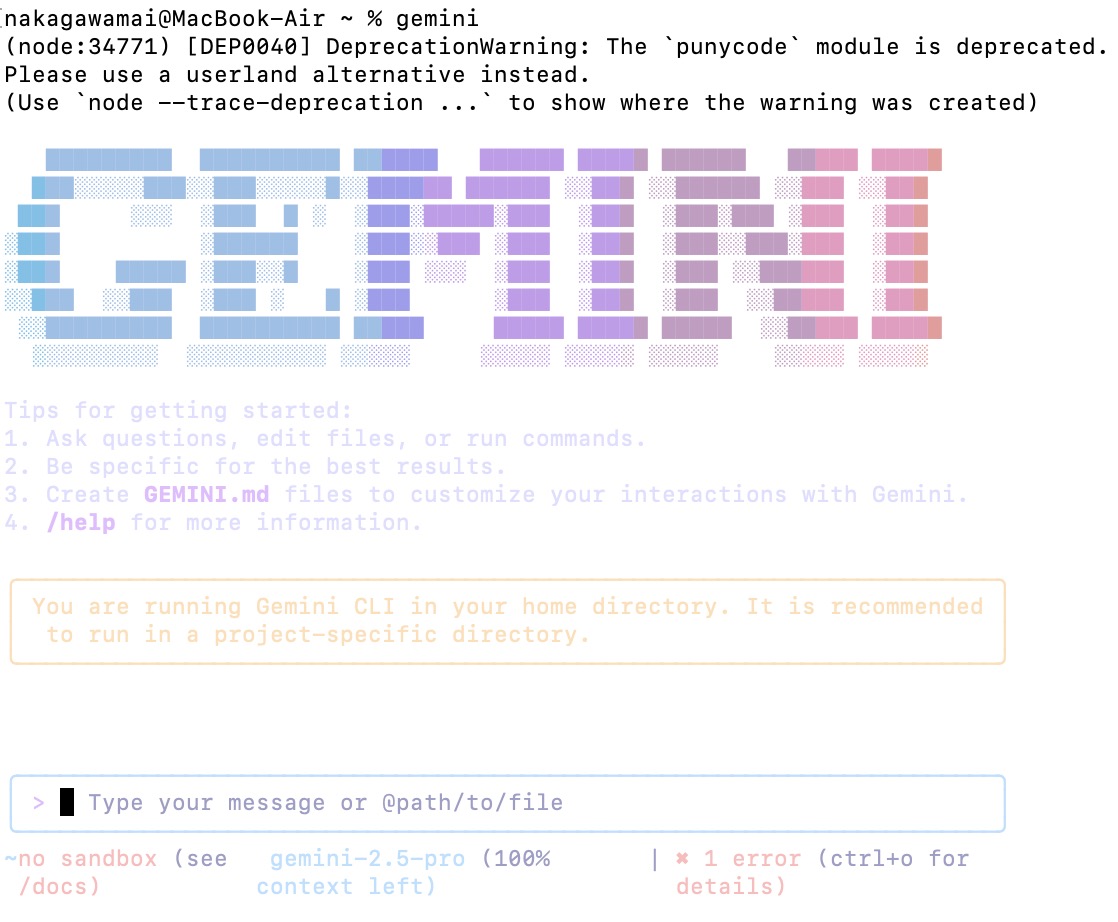
Visual Studio Codeでターミナルを開く
上記まで完了したら、Visual Studio Codeで利用することができるようになります。プロジェクトのフォルダを開き、ターミナルを表示しておきます。あとは先ほどと同じように、geminiのコマンドを打ち込めば、geminiとの自然言語での対話をスタートできます。
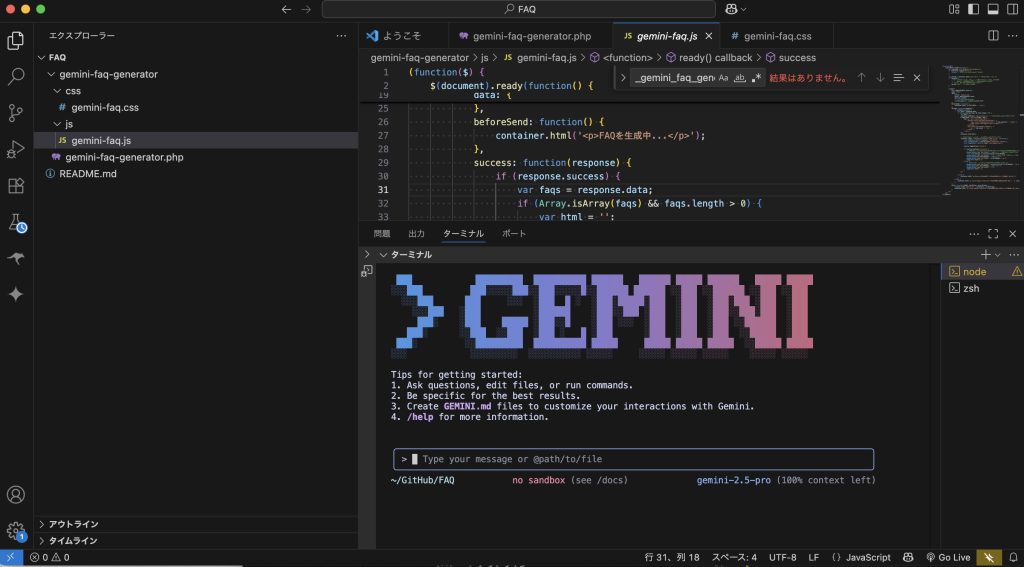
ターミナルが表示されてない場合は、表示項目からできます。
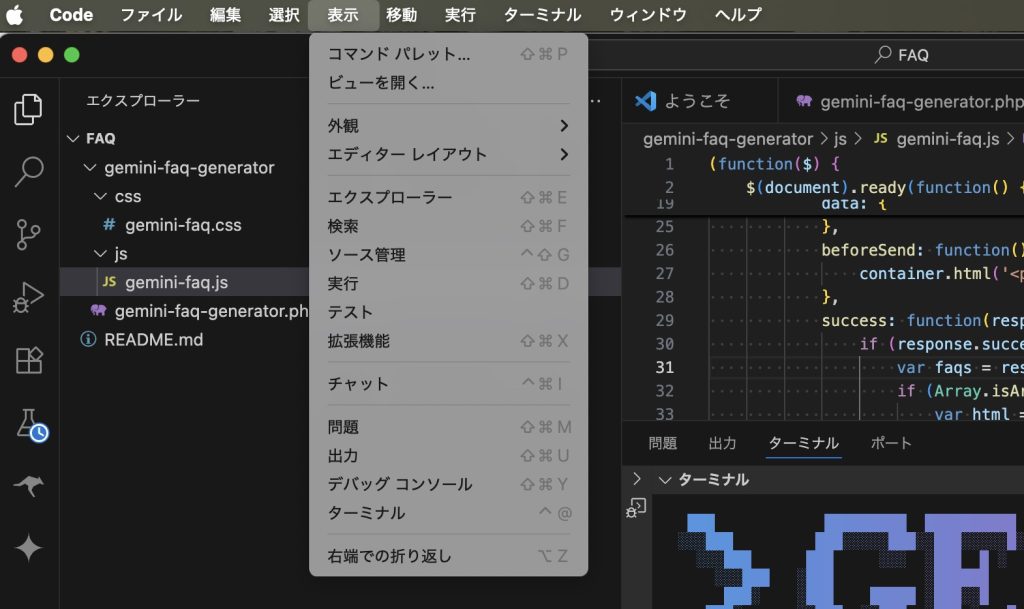
Gemini CLIのまとめ
| 項目 | 上限(無料枠) |
|---|---|
| リクエスト数/分 | 60 |
| リクエスト数/日 | 1,000 |
| モデル | Gemini 2.5 Pro(最大 100 万トークンのコンテキスト) |
公式によれば、この制限は “Google 自社開発者の利用パターンを倍にした値” というくらい、ほとんどの開発者にとって十分すぎる量の無料枠とのことです。
Gemini CLI を無料で利用するには、個人の Google アカウントでログインし、無償版の Gemini Code Assist ライセンスを取得するだけです。この無料ライセンスにより、Gemini 2.5 Pro と 100 万トークンという広大なコンテキスト ウィンドウにアクセスできます。プレビュー期間中に利用制限することがほとんどないように、業界最大級の利用枠を提供します。毎分 60 回モデル リクエスト、1日あたり1,000 回のリクエストを無料で提供します。
https://cloud.google.com/blog/ja/topics/developers-practitioners/introducing-gemini-cli
終わりに
Gemini CLIは、無料で、高性能なAIモデルが使えるとても便利なツールです。Googleアカウントがあれば、すぐに簡単に利用できるので、ぜひ使ってみてください!
FAQ
Gemini CLIとは何ですか?どのような利点がありますか?
Gemini CLIは、Googleの生成AI「Gemini」をコマンドラインから利用できる公式ツールです。ブラウザを開かずに、ターミナルで直接Geminiと対話できます。利点としては、開発環境との統合が容易で、効率的なAI活用が期待できます。
Gemini CLIの無料利用枠はどの程度ですか?
2025年8月1日現在、1日あたり最大1000リクエストまで無料で利用できます。ただし、これはプレビュー期間中の制限であり、将来変更される可能性があります。
Gemini CLIを使用するために必要なものは何ですか?
Node.js (v18以上推奨)、Visual Studio Code、そしてGoogleアカウントが必要です。 Node.jsはCLIの動作に、Visual Studio Codeは開発環境として、Googleアカウントは認証のために必要となります。
Gemini CLIの認証方法は?
公式推奨方法は、Google CloudでGenerative Language APIを有効化し、発行されたAPIキーを`gemini auth set-api-key`コマンドで設定することです。これにより、安全かつ簡単に認証できます。
無料枠を超過した場合、どうなるのでしょうか?
無料枠を超過すると、警告が表示され、性能が低いGemini 2.5 Flashモデルに切り替わります。 より高度な機能やリクエスト数の上限を引き上げるには、有料プランやVertex AI APIキーの利用を検討する必要があります。



